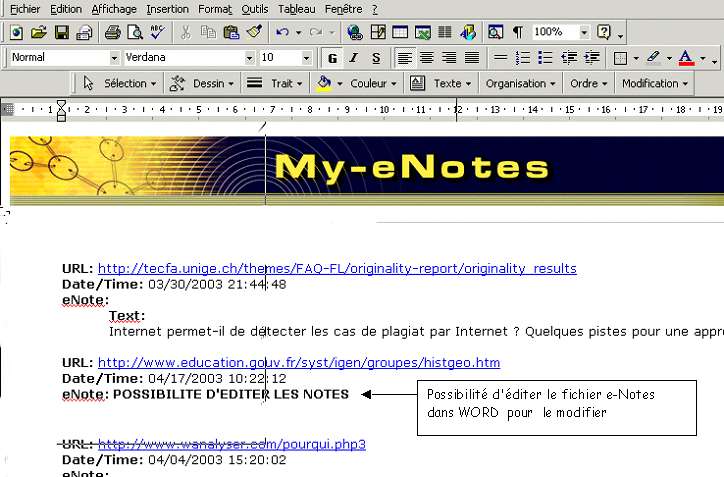e-Notes est un freeware qui
sert à prendre rapidement des notes sur les pages web: Vous sélectionnez
le texte qui vous intéresse et cliquez sur l'icône "Take an eNote".
Ensuite, d'un simple clic sur "View ENotes" vous obtenez une page
web avec tous vos textes, mais aussi les adresses actives des pages.
Didacticiel
>> Installation:
il suffit d"'aller sur le site d'eNotes,
l'installation se fera "on line". ENotes est un "plug-in"
qui s'installe automatiquement dans la barre d'outils d' 'Internet explorer".
(ne fonctionne qu'avec Internet explorer)
>> Si vous ne voyez pas apparaître la barre E-Notes
:
Aller dans Affichage/Barre d'outils et Cocher eNotes.
Attention, souvent la barre peut se "cacher" à droite de la barre
d'outils : Cliquer sur >>. Puis cliquer/glisser
la barre pour la positionner correctement, ainsi :

>> La barre d'outils Enotes

-icône "Take an eNotes" : sélectionner texte ou image puis
cliquer sur l'icône, la sélection est stockée. Répéter pour
chaque sélection
-icône "View eNotes"
: permet d'afficher la page web avec les Enotes dans l'ordre chronologique
avec : URL / date et heure/ texte de l'eNote
- icône "Edit eNotes" permet d'éditer (avec Word) la
page, donc
possibilité de la modifier, de la copier, de l'enregistrer sous un
nouveau nom...)
>>Pratique
avec les élèves :
Prendre l'habitude d'enregistrer à son nom la page my-enotes.htm . Ex : En salle
informatique, à la fin de leur travail de recherche, les élèves doivent systématiquement
enregistrer à leur nom cette page pour conserver le fruit de leurs recherches.
Ils pourront l'exploiter ensuite.
>>A savoir
>> Attention, le stockage se fait toujours dans un seul et unique fichier
situé sur C:\eNotes\my-enotes.htm
>>Vous souhaitez
travailler à partir d'une nouvelle page my-e-notes: vous avez 2 possibilités
- Editez la page (Edit eNotes) et supprimez toutes les notes... puis l'enregistrer...
C'est fastidieux !
- Avec "Explorateur windows" : supprimez dans le dossier Enotes le
fichier "my-enotes.htm" [OU pour conserver la page actuelle
"my-enotes.htm, enregistrez là sous un autre nom "
my-enotes-mars03.htm"
Ensuite, automatiquement, le logiciel eNotes, lorsqu'il sera actif, créera une
nouvelle page vierge appelée "my-enotes.htm".
Ne jamais créer, avec un logiciel de création de
page htm, une nouvelle page "my-enotes.htm" (elle ne fonctionnerait pas ! laissez le logiciel le faire automatiquement!)